Spis treści
Jeśli Twój system nie daje się już uruchomić z powodu ataku wirusa lub z innego powodu (np. po zmianie trybu kontrolera SATA w BIOS-ie lub na płycie głównej), musisz użyć edytora rejestru offline, aby dokonać odpowiednich modyfikacji w rejestrze Windows, aby móc normalnie uruchomić system. Ten artykuł zawiera szczegółowe instrukcje, jak załadować i edytować rejestr Windows bez uruchamiania systemu.Windows (Nieuruchomiony system Windows).
Jak zmodyfikować rejestr systemu Windows OFFLINE
Do modyfikacji rejestru w trybie offline potrzebny jest edytor rejestru OFFLINE. Do tego zadania wolę używać dwóch edytorów rejestru offline. Jeden z nich można znaleźć w środowisku odzyskiwania systemu Windows na każdej instalacyjnej płycie DVD z systemem Windows 7 lub Windows Vista, a drugi na płycie startowej Hiren's. Zacznijmy więc.
- Metoda 1: Modyfikacja rejestru w trybie offline przy użyciu instalacyjnej płyty DVD WindowsMetoda 2: Modyfikacja rejestru w trybie offline przy użyciu BOOTCD Hirena.
Metoda 1: Modyfikacja rejestru OFFLINE przy użyciu instalacyjnego dysku DVD systemu Windows.
1. Umieść instalacyjny dysk DVD z systemem Windows w napędzie CD/DVD i uruchom komputer z instalacyjnego dysku DVD z systemem Windows.
Uwaga: Aby uruchomić komputer z płyty DVD, należy w ustawieniach BIOS-u ustawić urządzenie CD/DVD jako pierwsze urządzenie startowe.Aby to zrobić:
- Włączenie zasilania komputer i naciśnij " DEL " lub " F1 " lub " F2 " lub " F10 ", aby wejść BIOS (CMOS).
(Sposób wejścia do ustawień BIOS-u zależy od producenta komputera). W menu BIOS-u znajdź pozycję " Zamówienie butów " ustawienie.
(To ustawienie jest często spotykane wewnątrz " Zaawansowane funkcje BIOS-u " menu). na " Zamówienie butów ", ustaw urządzenie CD/DVDRW jako. pierwsze urządzenie startowe. Zapisz oraz wyjście z ustawień BIOS-u.
2. Na pierwszym ekranie naciśnij Następny .

3. Na następnym ekranie wybierz " Napraw swój komputer ".
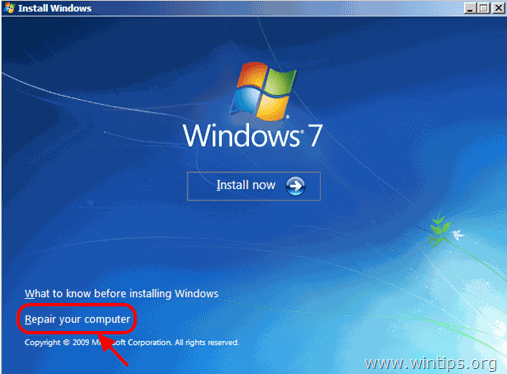
4. Na stronie Opcje odzyskiwania systemu (1. ekran) kliknij przycisk Next.
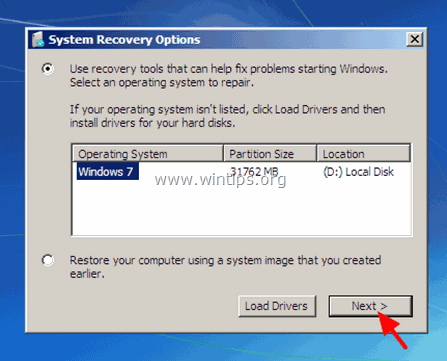
5. Na stronie Wybierz narzędzie do odzyskiwania danych ekran, wybierz Wiersz poleceń .
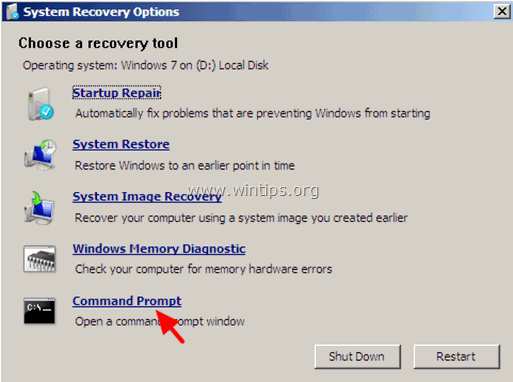
6. W oknie poleceń wpisz " regedit " (bez cudzysłowu) & naciśnij Wejdź na stronę .

W edytorze rejestru:
7. Podkreślić HKEY_LOCAL_MACHINE klucz.
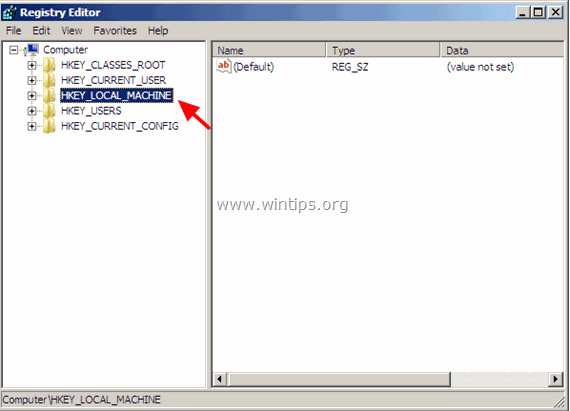
8. Ze strony Plik menu, wybierz Załaduj ul aby załadować potrzebny plik rejestru offline.
HKEY_LOCAL_MACHINE > %windir%System32 Konfiguracja.
HKEY_LOCAL_MACHINE > %windir%/system32/config/system
[HKEY_LOCAL_MACHINE > %windir%/system32/config/software.
HKEY_USERS [Default] > %windir%/system32/config/default
HKEY_CURRENT_USER > %userprofile%/ntuser.dat
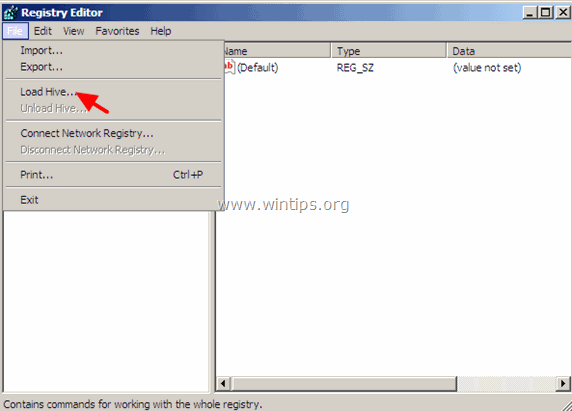
np. Jeśli chcesz zmodyfikować bazę danych rejestru SYSTEM to przejdź na dysk, na którym zainstalowany jest system Windows (najczęściej na dysk "C:") i otwórz the system plik znaleziony w "% Windir%system32}config " katalog (np. C:Windows").
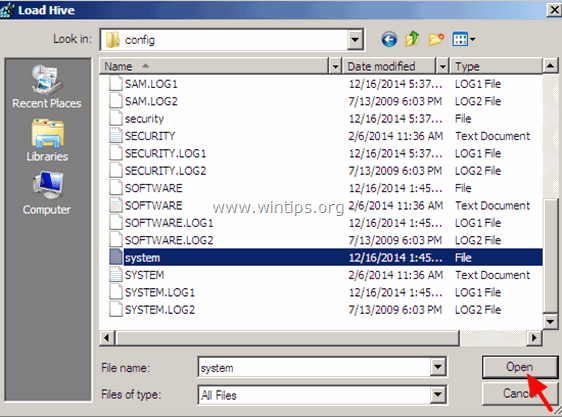
9. Następnie wpisz Key Name dla bazy danych rejestru offline (np. " Offline ") i naciśnij OK .
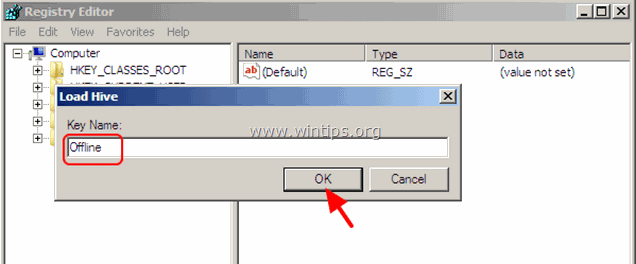
10. Teraz pod HKEY_LOCAL_MACHINE powinieneś mieć nowy klucz, nazwany zgodnie z nazwą, którą wpisałeś wcześniej (np. ' Offline" w tym przykładzie).
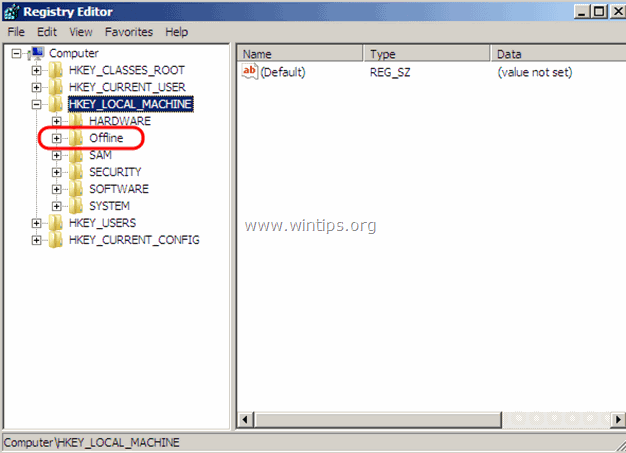
11. Teraz wykonaj wszystkie modyfikacje, które chcesz pod tym kluczem. Po zakończeniu modyfikacji podświetl utworzony wcześniej klucz (np. Offline " klawisz ) i z menu Plik wybrać Rozładuj ul aby zapisać z powrotem wprowadzone zmiany w Rejestrze offline.
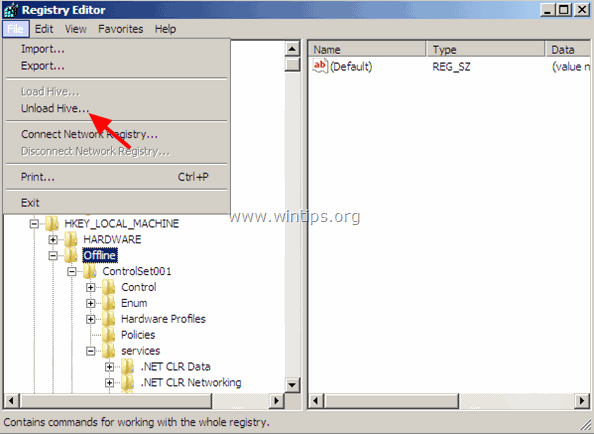
12. zamknięcie edytor rejestru, okno Command prompt i Uruchom ponownie komputer.
13. R yciągnąć instalacyjny dysk DVD z systemem Windows z napędu CD/DVD i pozwolić na normalne uruchomienie systemu Windows.
Metoda 2: Modyfikacja Rejestru OFFLINE przy użyciu Hiren's BOOTCD Krok 1. Pobierz Hiren's BootCD
1. Pobierz Hiren's BootCD do swojego komputera.*
Oficjalna strona pobierania Hiren's BootCD: http://www.hirensbootcd.org/download/
Przewiń stronę w dół i kliknij na " Hirens.BootCD.15.2.zip " )
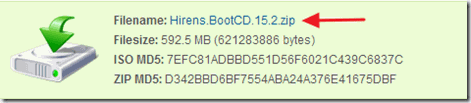
2. Po zakończeniu pobierania, kliknij prawym przyciskiem myszy na stronie na " Hirens.BootCD.15.2.zip " plik, aby go rozpakować.
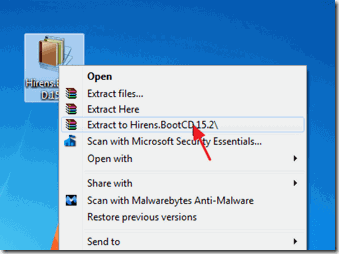
Krok 2: Nagraj Hirens BootCD na dysk optyczny. Uwaga: Jeśli nie masz napędu CD/DVD na swoim komputerze (np. jeśli posiadasz netbooka), to postępuj zgodnie z tą instrukcją: Jak umieścić Hirens BootCD w pamięci USB.
1. W " Hirens.BootCD.15.2 " folder, znajdź plik obrazu płyty "Hiren's.BootCD.15.2.ISO" i nagraj go na płytę CD.
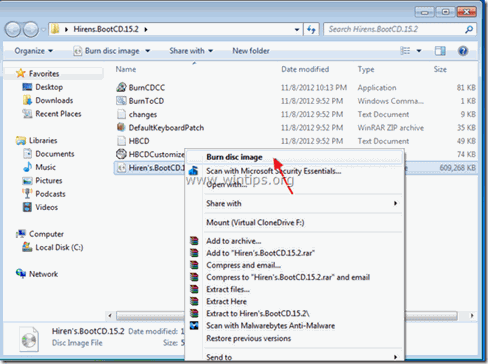
Krok 3: Uruchomienie systemu za pomocą Hirens.BootCD.
1. Najpierw upewnij się, że napęd DVD/CDROM jest wybrany jako pierwsze urządzenie rozruchowe w konfiguracji BIOS (CMOS). Aby to zrobić:
- Włączenie zasilania komputer i naciśnij " DEL " lub " F1 " lub " F2 " lub " F10 ", aby wejść BIOS (CMOS).
(Sposób wejścia do ustawień BIOS-u zależy od producenta komputera). W menu BIOS-u znajdź pozycję " Zamówienie butów " ustawienie.
(To ustawienie jest często spotykane wewnątrz " Zaawansowane funkcje BIOS-u " menu). na " Zamówienie butów ", ustawić CD-ROM jechać jako pierwsze urządzenie startowe. Zapisz oraz wyjście z ustawień BIOS-u.
2. Umieść Hirens Boot CD w napędzie CD/DVD zainfekowanego komputera, aby uruchomić z niego komputer.
3. Kiedy " Hiren's BootCD Na ekranie pojawi się menu ", użyj klawiszy strzałek klawiatury, aby podświetlić " Mini Windows Xp" , a następnie naciśnij " ENTER "
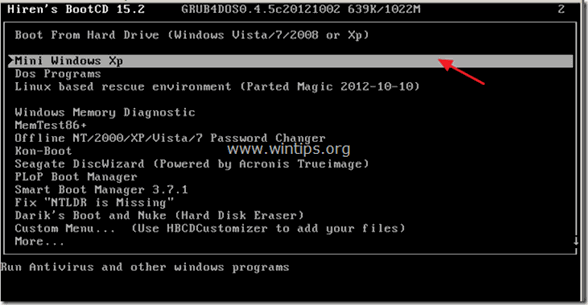
Krok 4. Modyfikacja rejestru zdalnego.
1. Z " Mini Windows XP " pulpit, kliknij dwukrotnie na stronie na stronie Menu HBCD ikona.
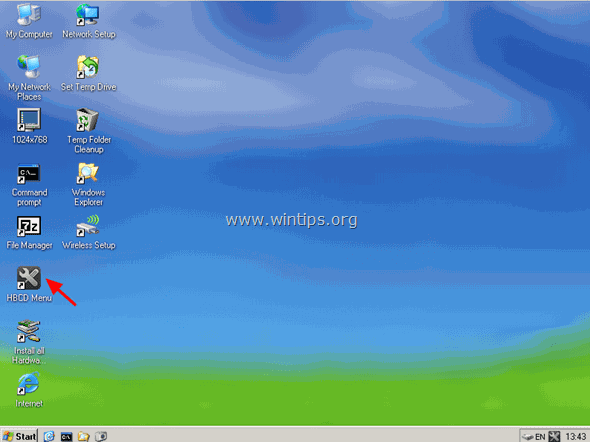
2. Ze strony Programy menu, wybierz Rejestr > Edytor rejestru PE .
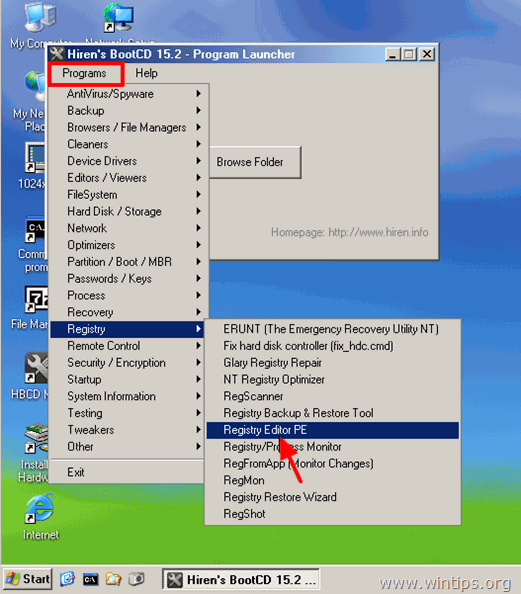
3. Na stronie Przeglądaj folder Na ekranie należy wybrać katalog, w którym zainstalowane są systemy Windows (zazwyczaj jest to "C:\Windows") i wybrać OK .
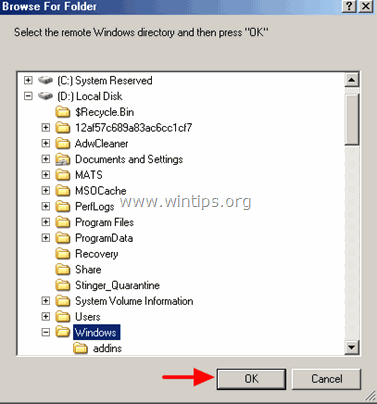
4. W każdym oknie wyświetlanym na ekranie wybierz powiązany ul rejestru, a następnie naciśnij przycisk Otwórz (Musisz to zrobić dla wszystkich rejestrów: SAM, SYSTEM, SOFTWARE & SECURITY).
np. aby wybrać SAM ula wybrać " sam" akta pod "%windir%\system32\config\" i naciśnij Otwórz.
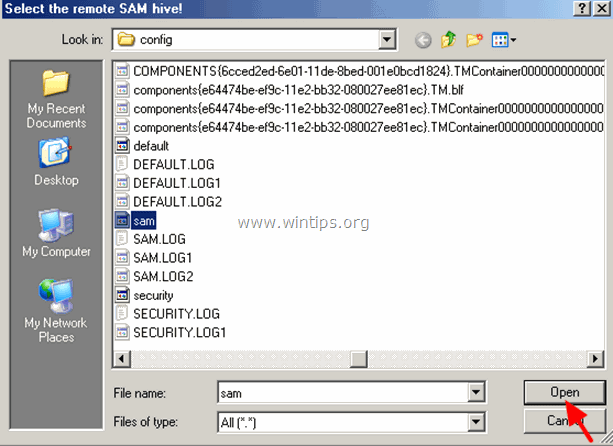
5. Jeśli chcesz edytować profil zdalnego użytkownika (HKEY_CURRENT_USER), musisz wybrać Tak na poniższym ekranie (w przeciwnym razie wybierz Nie) .
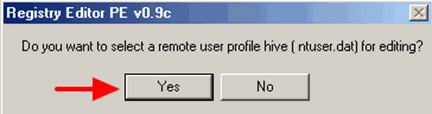
6. Następnie wybierz NTUSER.DAT plik znajdujący się w katalogu profilu użytkownika (%userprofile%/ntuser.dat ) użytkownika, którego chcemy edytować. (Zazwyczaj pełna ścieżka to: w systemie Windows 7 lub C:\NDokumenty i ustawienia\NUsername\user.dat w Windows XP).
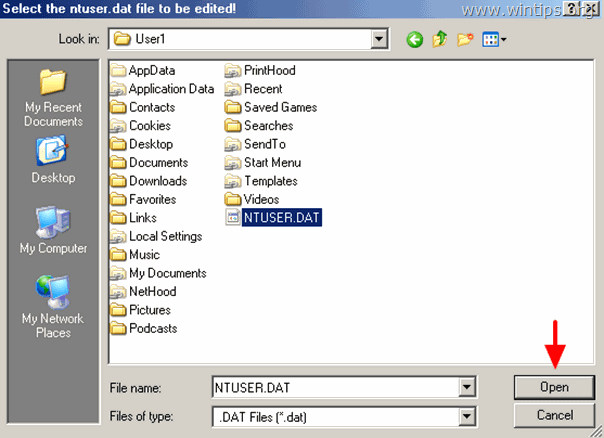
7. Jeśli chcesz wybrać inny profil zdalny do edycji, naciśnij Tak w przeciwnym razie naciśnij No aby kontynuować.
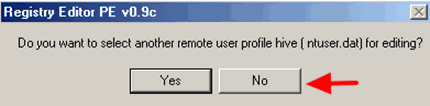
8. Na Edytor rejestru PE okno informacyjne, naciśnij OK .
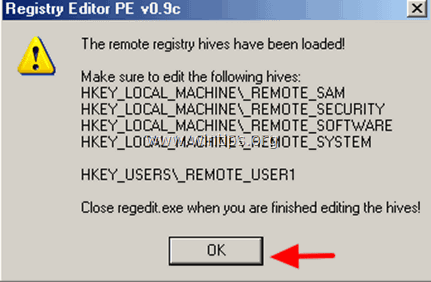
9. kliknij dwukrotnie rozszerzać HKEY_LOCAL_MACHINE i powinieneś zobaczyć cztery (4) foldery oznaczone symbolem NIE, NIE, NIE. przedrostek na ich nazwie. Te NIE, NIE, NIE. klucze zawierają ustawienia zdalnego rejestru, więc rozwiń je i dokonaj wszystkich modyfikacji, jakie chcesz.
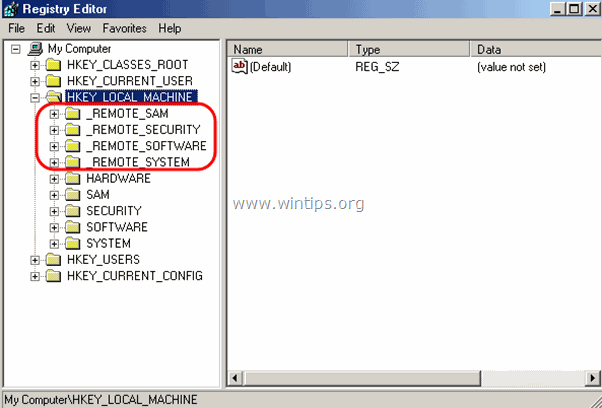
10. W ten sam sposób można edytować ustawienia profilu użytkownika zdalnego, znajdujące się pod adresem HKEY_USERS klucz, z prefiksem _REMOTE_.
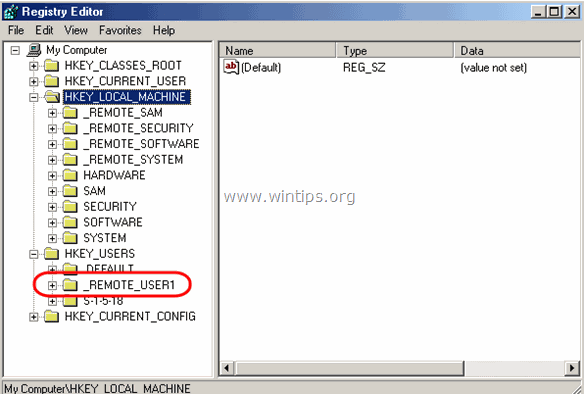
11. Na koniec, gdy skończysz z modyfikacjami, zamknij edytor rejestru, a modyfikacje zostaną automatycznie przesłane do zdalnego rejestru.
To jest to!

Andy'ego Davisa
Blog administratora systemu o systemie Windows





